Gestione delle finestre nell'area di lavoro
L'area di lavoro della struttura dell'impianto e i rapporti implicano entrambi la selezione di un singolo controller per l'ulteriore lavoro. È possibile ingrandire al massimo o ridurre a icona l'area di lavoro in modo da aumentare lo spazio per il controller eseguendo un trascinamento, come indicato nell'immagine sottostante, o selezionando l'icona Struttura dell'impianto  .
.

Riduzione a icona e ingrandimento della vista dell'area di lavoro
collocare il cursore sulla linea tra le due aree di lavoro. la forma del cursore cambia da freccia bianca a freccia doppia orizzontale.
Fare clic e tenere premuto il tasto del mouse per trascinare la linea del bordo tra le due aree di lavoro. È possibile ingrandire l'area di lavoro spostando il bordo della finestra fino al menu di sinistra o destra.
Filtraggio e ordinamento della griglia dei dati
È possibile ordinare e filtrare le colonne della griglia dei dati nelle finestre dell'area di lavoro.
Selezionare un'intestazione di colonna per accedere alla funzione di ordinamento e filtro.
Per ordinare l'elenco, selezionare Ordina elenco per disporre l'elenco in ordine crescente, decrescente o predefinito.
Per filtrare l'elenco, selezionare le caselle di controllo in modo da filtrare gli elementi da visualizzare. Selezionare Elimina filtro per tornare alla vista predefinita.
Funzionalità di ricerca
È possibile cercare un contenuto specifico nelle schede delle schede Struttura impianto  , Librerie
, Librerie
 e Amministrazione sistema
e Amministrazione sistema  . Questa funzionalità non è disponibile per le schede Operazione pianificata e Gruppi utente della scheda Amministrazione di sistema
. Questa funzionalità non è disponibile per le schede Operazione pianificata e Gruppi utente della scheda Amministrazione di sistema
 .
.
Passare all'area di lavoro principale della scheda specifica in cui viene visualizzata la griglia dei dati.
Immettere il parametro in base al quale eseguire la ricerca nella barra di ricerca posta nell'angolo in alto a sinistra dell'area di lavoro.
L'elenco viene ridotto in base ai parametri selezionati. Ad esempio, se si immette il parametro "Evento", vengono visualizzate solo le righe che contengono la parola "Evento".
Funzionalità ordinamento multiplo
È possibile ordinare le colonne della griglia di dati in modo crescente o decrescente (es. in base all'indice, ordine alfabetico, ora e data e così via) e assegnare una priorità per l'ordinamento della colonna (per prima, seconda e così via).
Passare all'area di lavoro principale della scheda specifica in cui viene visualizzata la griglia dei dati.
Selezionare
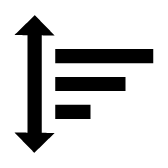 , presente alla fine della riga di intestazione dell'area di lavoro della griglia dati.
, presente alla fine della riga di intestazione dell'area di lavoro della griglia dati.Selezionare la casella di controllo accanto al nome della colonna da ordinare per prima, quindi la freccia di direzione per indicare se deve essere crescente o decrescente. La freccia rivolta verso l'alto indica un ordine crescente e quella rivolta verso il basso un ordine decrescente.
Ad esempio, se si seleziona prima Ultima modifica, accanto ad essa viene visualizzato il numero di priorità 1 e, se è stata selezionata la freccia rivolta verso l'alto, i dati nella colonna Ultima modifica verranno visualizzati con l'ora e data più recente nella riga più in alto. Le altre colonne cambieranno l'ordine di visualizzazione in base a questa selezione. Se viene selezionata un'altra colonna da ordinare in seguito, il numero di priorità di tale colonna verrà visualizzato come 2 e i dati nella colonna con priorità 2 verranno ordinati in base alla freccia di direzione dopo che i dati nella colonna con priorità 1 sono stati ordinati, continuando in modo simile per le altre colonne selezionate.
Per rimuovere o modificare la priorità delle colonne, deselezionare le caselle di controllo e/o effettuare nuovamente la selezione.










































